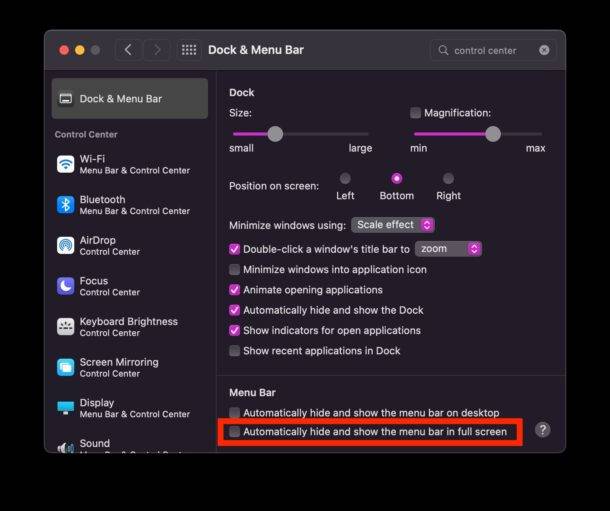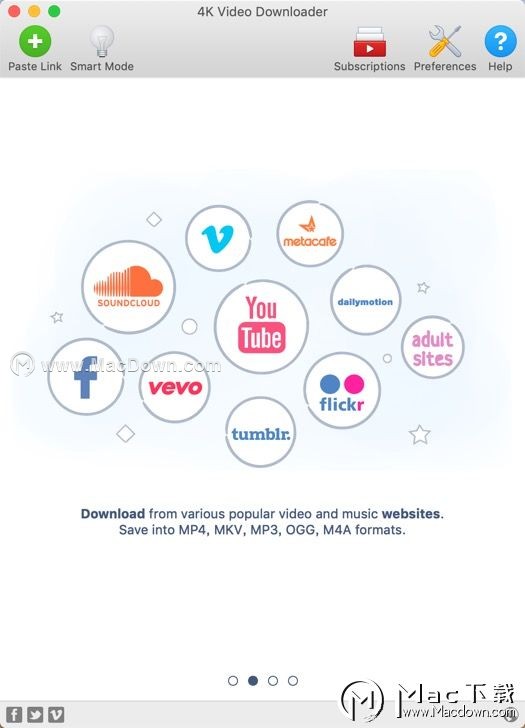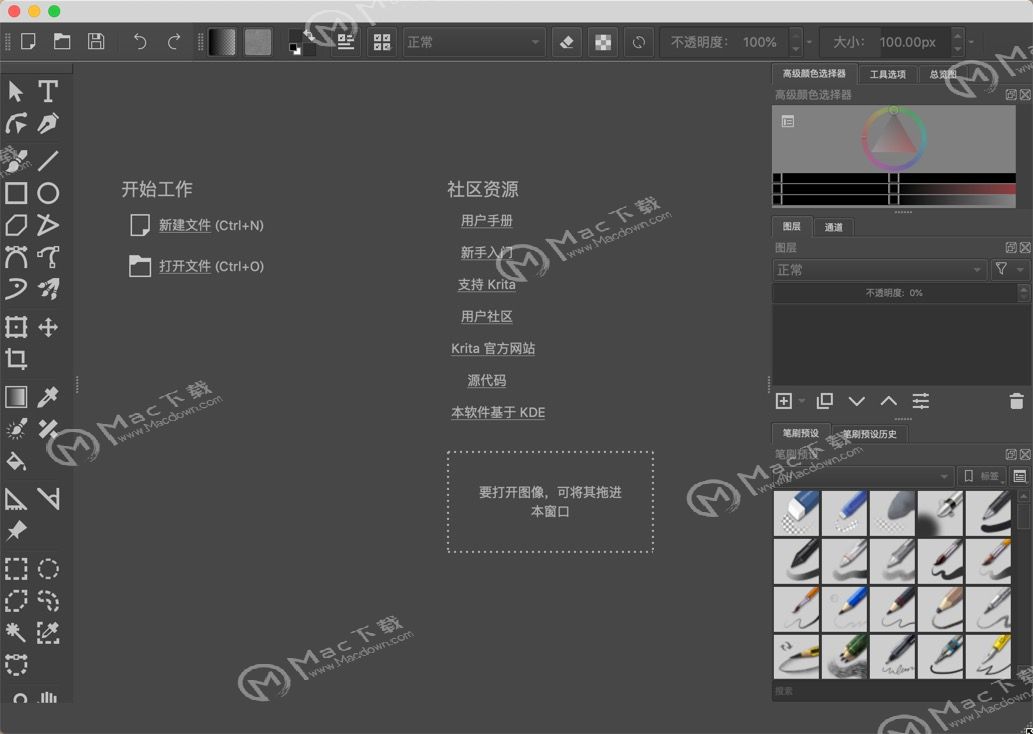很多使用Mac的伙伴在问Parallels Desktop共享虚拟机怎么设置?想知道Mac上Parallels Desktop共享虚拟机怎么设置的伙伴跟着小编一起来看看Mac上Parallels Desktop共享虚拟机设置步骤教程。


Mac上Parallels Desktop共享虚拟机怎么设置
首先在Mac上进行parallels desktop下载安装;
在安装完成之后新建虚拟机,按照安装向导的指导一步步进行安装,如需要镜像文件下载,PD官网提供Windows镜像文件免费下载
在“名称和位置”这一步骤中勾选“与该Mac其它用户共享”,这样新的虚拟机将自动放置在/Users/Shared/Parallels目录中,并会向此计算机的所有用户授予一切必要权限。
名称和位置中勾选“与该Mac其他用户共享”
漂亮的4K超清mac动态壁纸来袭
在贴吧以及各大网站都有人在询问,有没有好的macOS动态壁纸下载网站,当然有啦,今天就给大家推荐一个4K超清免费的macOS动态壁纸资源站。

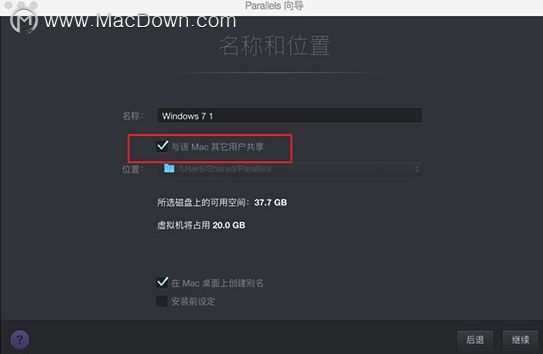
继续按照安装向导的指导进行安装直至安装完成,然后这次安装的虚拟机将可以在 Mac 上的多个用户账户之间共享。
这个虚拟机还可由不同的 Mac 账户按顺序使用,例如,如果某个用户中止并注销该虚拟机,则该虚拟机在下一个用户使用前仍将处于中止状态,所以下一个用户必须恢复该虚拟机才能继续工作。
在Mac系统下安装win7虚拟机之后,如果想要多个 Mac 用户之间共享这一台虚拟机,就需要将该虚拟机放置在这些账户都可以访问的目录中,所以最好放置在 /Users/Shared/ 目录中

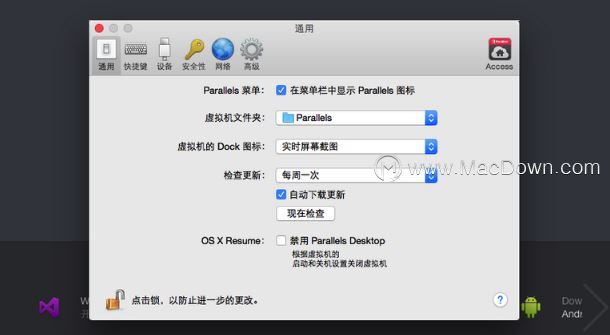
推荐大家在这个目录中创建专用的Parallels文件夹,用以存储该虚拟机的所有文件。
通过上面的具体操作,用户们将会清楚知道Mac上Parallels Desktop共享虚拟机的设置方法呢!
这些不起眼的Mac小工具,让你的MacBook效率倍增!
Mac系统上的神器有很多,今天macdown小编为大家整理了一些超好用的Mac小工具。所谓的小工具,它们没有太多的功能或者仅仅提供一个功能,但是能直击痛点,同时又不会打扰到你,你甚至感觉不到它的存在!别看它们不起眼,却能让你的Macbook效率倍增!